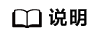使用Organizations管理多账号
操作场景
组织(以下简称Organizations)云服务为企业用户提供多账号关系的管理能力。当您的企业拥有多个分公司、部门或者不同的业务应用,通过Organizations服务,企业可以在云上构建符合自身管理和工作方式的多层级资源结构,同时将多个分散的华为云账号,纳入到构建的多层级组织单元中,实现对多账号的集中和结构化管理。
本章节为您介绍创建组织、组织单元以及邀请账号加入组织的操作,指导您使用组织对多账号进行结构化管理。
操作流程
|
操作步骤 |
说明 |
|---|---|
|
|
|
创建组织。 |
|
|
为组织创建多层级组织单元。 |
|
|
组织管理账号邀请其他账号加入组织。 |
|
|
将成员账号移动至不同的组织单元。 |
准备工作
- 注册华为账号并开通华为云且完成企业实名认证。
- 打开华为云官网,单击“注册”。
- 根据提示信息完成注册,详细操作请参见“注册华为账号并开通华为云”。
注册成功后,系统会自动跳转至您的个人信息界面。
- 参考企业账号如何完成实名认证,完成企业账号实名认证。
- 开通企业中心并成为企业主账号。
如果您想创建组织,则需先开通企业中心并成为企业主账号。
- 进入“企业中心”控制台。
- 单击“免费开通”,进入申请开通企业中心页面。
- 勾选“我已阅读并同意《华为云企业管理服务使用声明》”,并单击“免费开通”。
- 为账号充值。
Organizations服务为免费服务,使用Organizations服务的相关功能不收取任何费用。
但当您的账号因欠费受限冻结后,将无法在Organizations控制台执行任何写操作,因此您需要确保账号有足够的余额,避免因账号欠费冻结而无法使用Organizations服务的相关功能,如何充值请参见账户充值。
步骤二:创建组织单元
您可以按各种维度(例如业务范围、账号所有者或账号使用环境)对账号进行分组,相同分组的账号可以使用组织单元(Organizational Units,以下简称OU)进行归类和结构化管理。如下步骤以一个简单的示例来说明如何创建多层级OU,OU最深可嵌套至5层。
- 在Organizations控制台的“组织管理”页面中,选中根OU(Root),单击“添加”,然后单击“添加组织单元”。

- 在弹窗中填写OU名称,此处填写“OU1”,单击“确定”完成OU创建。
图1 添加组织单元

- 选中组织单元“OU1”,参考以上步骤,为“OU1”创建子组织单元“OU2”和“OU3”。最终组织结构如下图所示。

步骤三:邀请账号加入组织
此时您已拥有一个组织,且已搭建简单的组织结构,现在可以开始向其中填充账号,本步骤以邀请账号加入组织为例进行说明。您还可以在组织中直接创建新账号加入组织,具体请参见创建账号。
- 在Organizations控制台的“组织管理”页面中,单击“添加”,然后单击“添加账号”。

- 在弹窗中输入邀请账号的账号名,例如“Account-1”。单击“确定”,向该账号发出加入组织的邀请。
图2 邀请账号加入组织

- 登录Account-1账号,进入Organizations控制台,单击“接受”,账号Account-1成功加入组织。

- 参考以上步骤邀请多个账号加入组织。
步骤四:移动账号
邀请进入组织的成员账号会默认放置到根OU(Root)中,登录到组织管理账号后,您可以将组织内的账号移动到其他的OU中,对账号进行分组管理。
- 使用组织管理账号登录组织管理控制台。
- 进入Organizations控制台的“组织管理”页面,选中要移动的账号,单击“管理”,然后单击“移动账号”。

- 在弹窗中选中要移动的目标组织单元,例如OU2,在下方文本框中输入“确认”,然后单击“确定”,完成账号移动。

- 参考以上步骤将其他账号移动至目标组织单元。